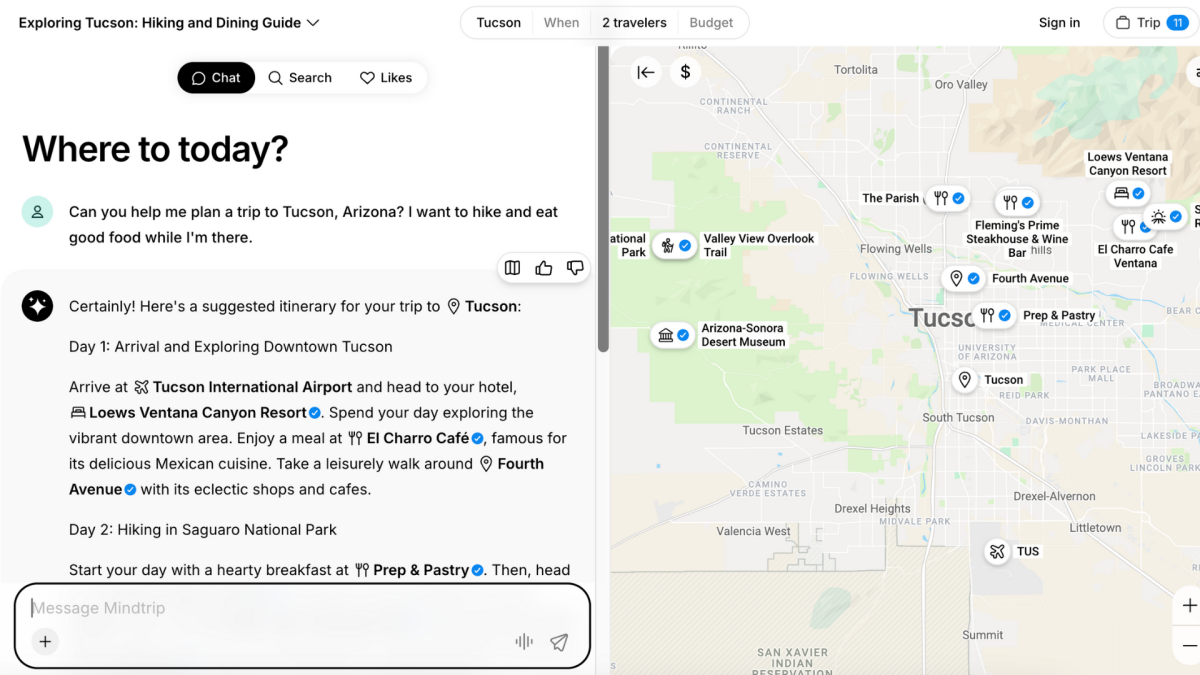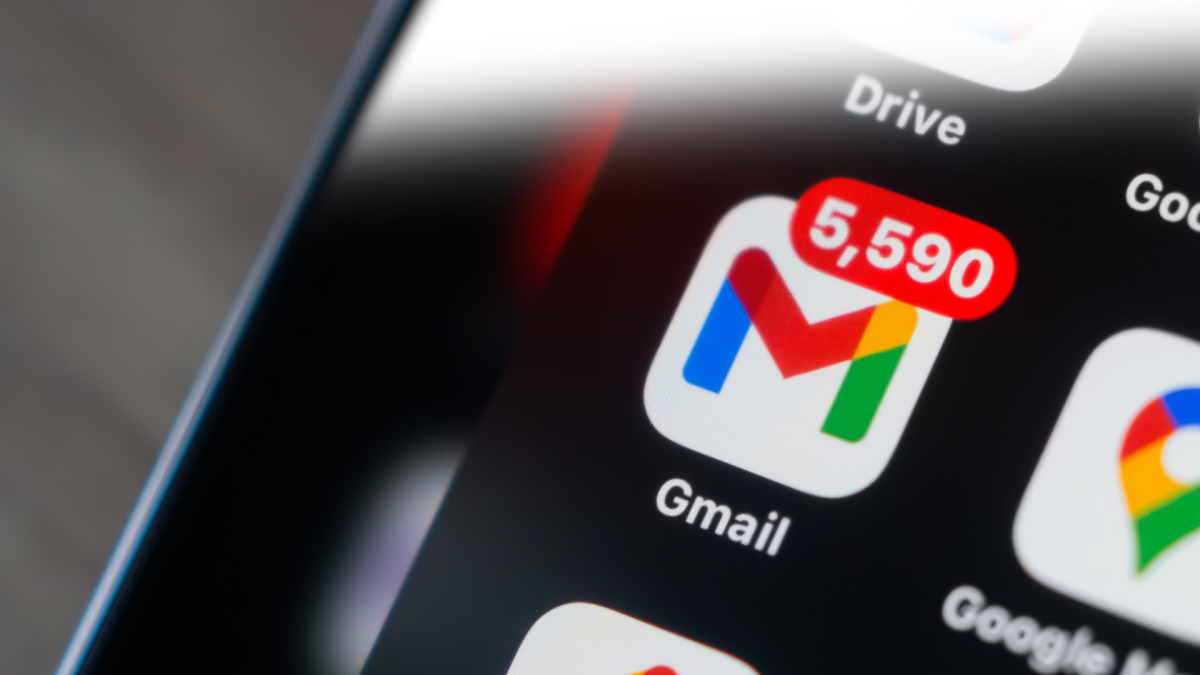我们可以通过此页面上的链接赚取佣金。
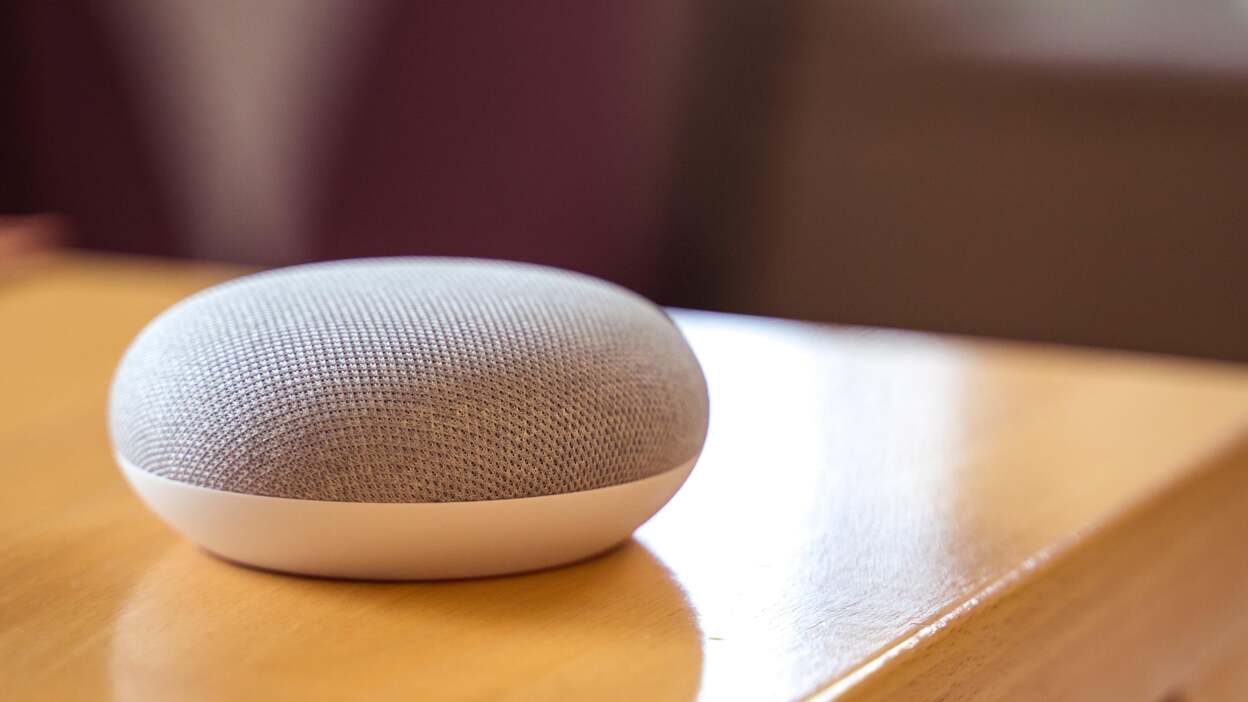
图片来源:David9182 - Shutterstock
在你最喜欢的音乐中醒来比在刺耳的闹铃中醒来更好——它只是更文明。 如果您有 Google Home 扬声器,则可以轻松地让它播放歌曲或艺术家来激励您起床。
如何使用 Google Home 扬声器让音乐唤醒
您只需对着 Google Home 扬声器喊出语音命令即可开始使用。 当然,根据您想要的起床方式,有几种方式可以表达您的请求:
对于特定的乐队或音乐家,说,“嘿 Google,为播放 [乐队或音乐家的名字] 的 [时间和日期] 设置闹钟。”
对于特定歌曲或播放列表,说“嘿 Google,为 [时间和日期] 设置媒体闹钟。” 您的助手会询问您想要播放什么内容,您可以回复歌曲和艺术家或播放列表标题。
对于无线电警报,说:“嘿 Google,为 [时间和日期] 设置一个 [电台名称] 无线电闹钟。”
对于特定类型,说:“嘿 Google,为 [时间和日期] 设置一个 [流派] 音乐闹钟。”
您还可以通过说“每天”而不是特定的一天来设置重复闹钟。 要立即停止闹钟,只需说“停止”即可。 如果你让音乐播放超过几秒钟,你就必须使用常规的“Hey Google”命令让它关闭。 如果您不暂停或停止闹钟,默认情况下闹钟会持续 10 分钟。
组装完整的音乐唤醒套件
如何将您喜爱的流媒体服务链接到 Google Home
这些命令适用于您的任何流媒体音乐服务已经链接了到您的 Google Home 应用,例如 Spotify 或 Google Play 音乐。 您不必在命令中包含服务名称,除非您希望助手使用默认提供程序以外的其他服务。
要链接音乐服务或更改默认设置,请打开 Google Home 应用并点按添加 (+)在左上角。 然后,点击音乐和音频 > 您的首选服务。 当您使用 Google 帐户设置 Google Home 时,Google Play 音乐和 YouTube Premium 会自动链接到您的应用,但您需要使用该应用来链接 Spotify 或 Pandora 等服务。
你不应该用你最喜欢的歌曲作为闹钟
现在,用您最喜欢的歌曲叫醒听起来可能是个好主意,但使用您喜欢的音乐作为闹钟几周后。 您可能还想跳过任何能让您入睡的平静事情。 相反,选择一些令人愉快的事情来达到令人兴奋的高潮,或者用你实际上不喜欢的音乐来折磨自己。
无论您选择什么,请考虑设置一个备用警报不依赖智能音箱。 如果您的 Google Home 在设定闹钟时无法连接到 WiFi,它仍会播放一般闹钟铃声,但如果您不习惯的话,这可能不足以让您起床。
本文最初由 Jacob Kleinman 于 2018 年发表,并由 Emily Long 于 2020 年 5 月更新,并由 Stephen Johnson 于 2023 年再次更新。 我们更新了语音命令,添加了链接音乐服务的步骤,并澄清了整个语言。